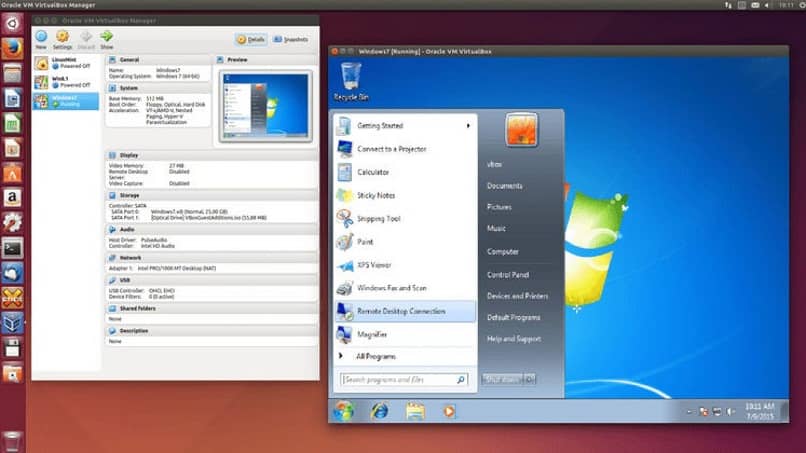نظرًا لأننا نقوم بتخزين جميع أنواع الملفات على جهاز الكمبيوتر الخاص بنا ، فإن المساحة الخالية على محرك الأقراص الثابتة لدينا تنفد. وإذا كان لدينا محرك أقراص ذي حالة صلبة (SSD) ، والذي ، على الرغم من كونه أسرع ، يميل عمومًا إلى الحصول على مساحة أقل ، لأن المساحة سوف تنفد في وقت أقرب بكثير. لذلك ، إذا أردنا تجنب أن نجد أنفسنا فجأة برسالة تخبرنا أنه لا توجد مساحة خالية وأن القرص الصلب ممتلئ ، فمن الضروري معرفة كيفية التحكم فيه ومعرفة الملفات والمجلدات التي تشغل أكثر من غيرها. ولذا يمكننا القيام بذلك من Linux.
في نظام Windows ، يعد التحكم في المساحة الخالية لمحركات الأقراص الثابتة ومحركات أقراص الحالة الثابتة أمرًا بسيطًا للغاية. الحقيقة هي أنه في Linux ليس أكثر تعقيدًا مما هو عليه في نظام تشغيل Microsoft ، ولكن يجب أن نكون واضحين بشأن كيفية القيام بذلك. بالنسبة لمعظم المهام ، يمكننا إيجاد عدة طرق للقيام بذلك في Linux ، إما من خلال محطة طرفية أو من خلال تطبيقات ذات واجهة رسومية .
المشاكل التي يمكن أن نواجهها إذا نفذت المساحة لدينا
عادة ، عندما نقوم بتثبيت نظام تشغيل وبرامج لأول مرة ، فإننا عادة ما نرى مقدار المساحة التي شغلناها والمقدار المتبقي لدينا. ولكن ، من هناك ، نميل دائمًا إلى نسيان الفضاء. طالما أننا لا نرى تحذيرات كافية بشأن الفضاء ، فإننا لا نتذكر أن محركات الأقراص الثابتة لدينا ليست لانهائية وأنه إذا نفدت المساحة ، فقد نواجه مشاكل.
أول شيء يجب أخذه في الاعتبار هو أنه إذا كان محرك الأقراص الثابتة أو SSD ممتلئًا بنسبة 100٪ ، فلن ينكسر. ما يحدث هو أننا سنواجه مشاكل في الأداء في نظام التشغيل. إذا كان محرك الأقراص الممتلئ ملكًا لنظام التشغيل ، فبالإضافة إلى وجود مشكلات خطيرة في الأداء ، يمكننا أن نفقد ملفات أو إعدادات مهمة بسبب عدم وجود مساحة كافية لتسجيل البيانات على محرك الأقراص. إذا كان محرك الأقراص الممتلئ ثانويًا ، فسنحصل ببساطة على وصول بطيء إلى البيانات ، لكنه لن يؤثر كثيرًا.
لذلك ، من المهم جدًا التحكم دائمًا في المساحة المتوفرة لدينا على محركات الأقراص الثابتة الخاصة بنا. بهذه الطريقة سنتجنب المشاكل ونتأكد من أن كل شيء يعمل كما ينبغي. مثل مهام الصيانة الأخرى ، يعد التحكم في المساحة المتاحة من أهم المهام.
تحقق من المساحة الخالية في Linux من Terminal
يوفر لنا Linux مجموعة كبيرة ومتنوعة من الخيارات المختلفة حتى نتمكن من رؤية المساحة الخالية الموجودة على محركات الأقراص الثابتة الخاصة بنا والتحكم فيها. فيما يلي أفضل الطرق للقيام بذلك.
استخدم الأمر df -h
يعد الأمر DF من أكثر الأوامر الأساسية التي يمكننا استخدامها في المحطة الطرفية. يأتي هذا الأمر من الاسم “disk-free” ، لذا فإن الغرض منه هو تحديد المساحة الخالية الموجودة على محركات الأقراص الثابتة ونقاط التثبيت داخل أي نظام Linux.
للقيام بذلك ، ما يجب علينا فعله هو فتح Terminal وتنفيذ الأمر التالي فيه:
df -hسيوضح لنا هذا الأمر المساحة الخالية في البيانات التي يمكننا قراءتها ، مثل MB و GB.
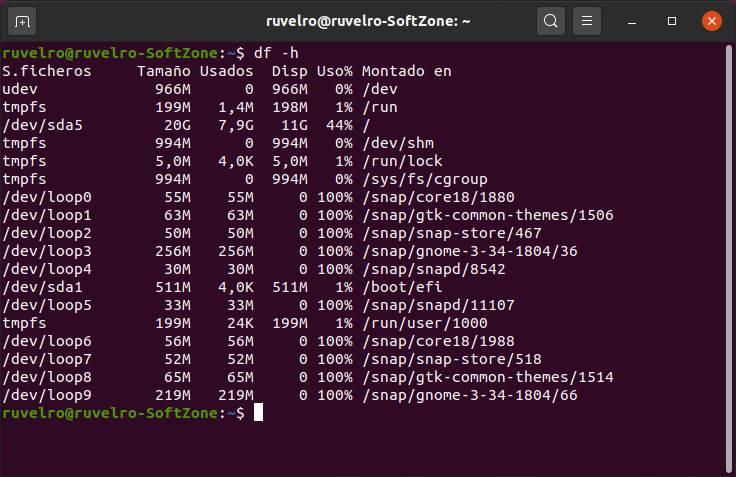
كما نرى ، يسرد هذا الأمر جميع نقاط التحميل في نظامنا ، ويظهر لنا المعلومات الخاصة بكل منها. يمكننا رؤية الحجم الإجمالي لكل نقطة تثبيت والمساحة المشغولة والمساحة المتوفرة. يمكننا أيضًا رؤية نسبة الاستخدام.
تحقق من حجم كل دليل باستخدام du -h
و القيادة دو هو أداة، بطريقة مماثلة لسابقتها. بواسطته سنتمكن من التحكم في المساحة التي شغلناها على قرص Linux الخاص بنا ، ولكن بطريقة مختلفة. بينما يركز df على إظهار المساحة الحرة لكل نقطة تحميل ، يوضح لنا du (استخدام القرص) حجم كل مجلد من الأدلة الموجودة على القرص الخاص بنا.
يمكننا تشغيل هذه الأداة باستخدام:
du -h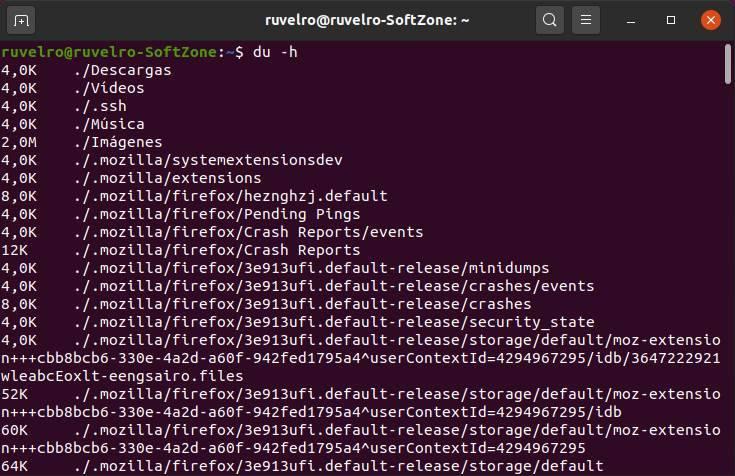
تظهر جميع المعلومات مكدسة ، لذا فإن مهمتنا هي البحث عن الدلائل التي تهمنا لمعرفة مقدار ما تشغلها.
NCurses ، أكثر اكتمالا للمحطة
NCurses Disk Usage هو محلل قرص كامل يتم تشغيله من الجهاز ، ولكن له واجهته الخاصة. ستتيح لنا هذه الأداة رؤية جميع الأدلة الموجودة على محرك الأقراص الثابتة والحجم الذي يشغله كل دليل. بالإضافة إلى ذلك ، يمكننا التنقل عبر شجرة الدليل لمعرفة حجم المجلدات الفرعية وحتى الذهاب إلى أبعد من رؤية قائمة الملفات الأكثر احتلالًا.
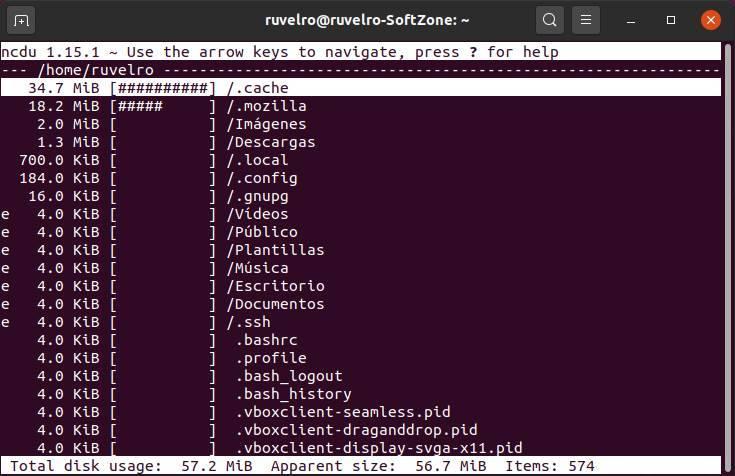
باستخدام ncdu ، سنكون قادرين على التنقل عبر جميع الدلائل ، وحتى حذف تلك الملفات ، أو المجلدات ، التي تشغل أكبر مساحة. إنها ليست بسيطة أو بديهية مثل البرامج الأخرى ، ولكنها بلا شك واحدة من أكثر البرامج اكتمالا لأولئك الذين يحبون استخدام الجهاز في كل شيء.
يجب أن نقوم بتنزيله يدويًا من هنا (هناك نسخة مجمعة لا يتعين علينا تجميعها بأنفسنا) وتشغيلها.
برامج للتحكم في المساحة المتوفرة على القرص الصلب
محلل القرص
يعد محلل القرص أحد الأدوات ذات الواجهة الرسومية التي يمكننا العثور عليها لنظام Linux . هذه الأداة هي جزء من سطح مكتب GNOME ، لذا يمكننا العثور عليها مثبتة بشكل افتراضي في أي توزيعة تستخدم سطح المكتب هذا ، مثل Ubuntu.
ستُظهر لنا هذه الأداة جميع الوحدات المتصلة بجهاز الكمبيوتر ، وسنكون قادرين على رؤية المساحة المشغولة والخالية لكل منهم بشكل بياني.
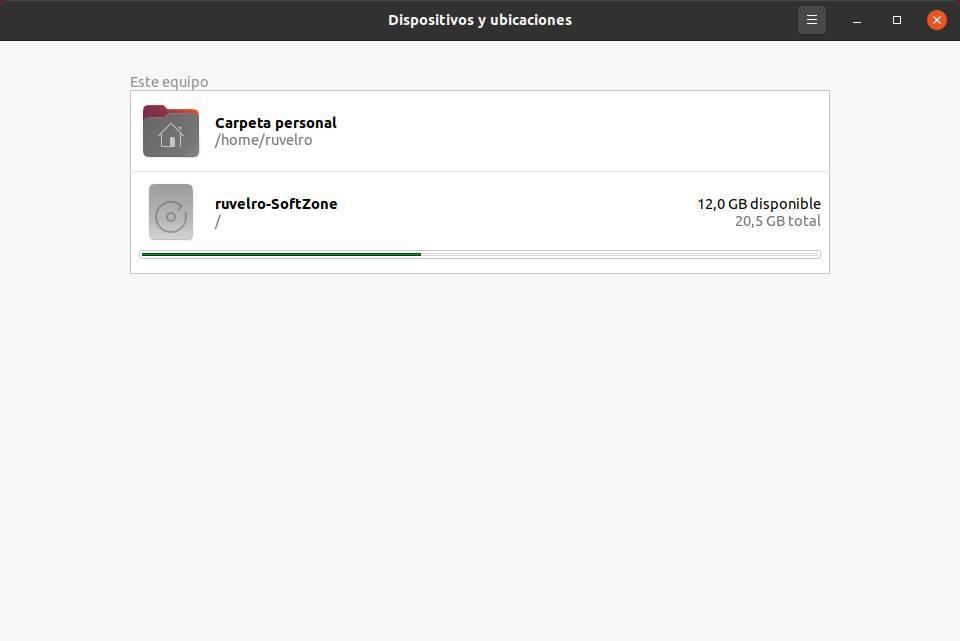
إذا كنت ترغب في رؤية هذه المعلومات بمزيد من التفصيل ، فيمكننا النقر فوق أي من الوحدات لتحليلها. بهذه الطريقة سنتمكن من معرفة الدلائل التي تشغل أكبر مساحة على محرك الأقراص الثابتة. سيُظهر لنا هذا المحلل شجرة دليل على شكل رسم بياني وسنكون قادرين على رؤية مقدار المساحة التي يشغلها كل فرع من فروع شجرة الدليل.
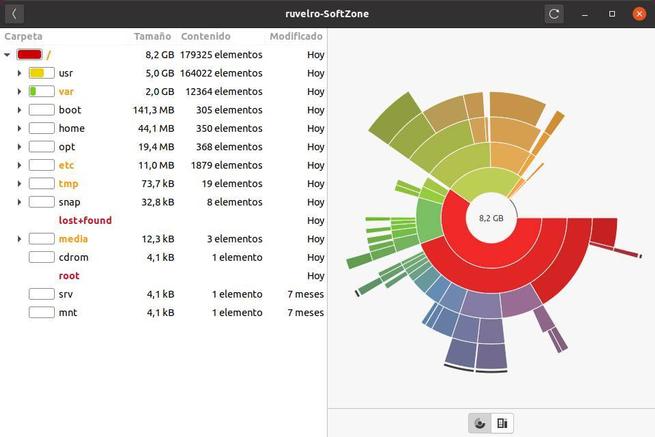
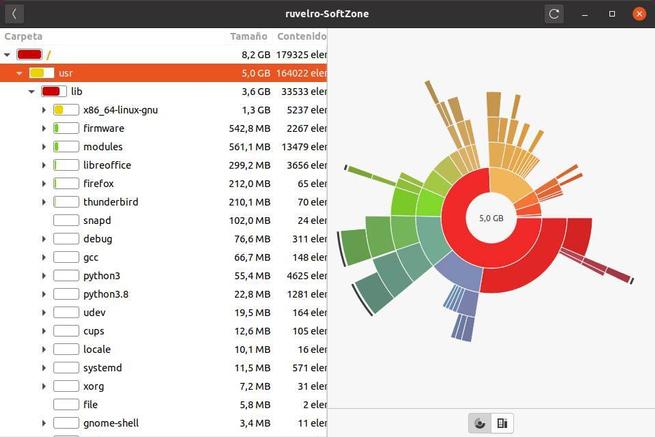
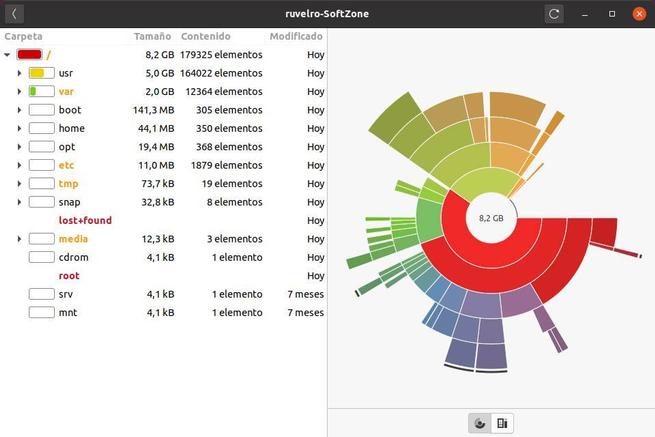
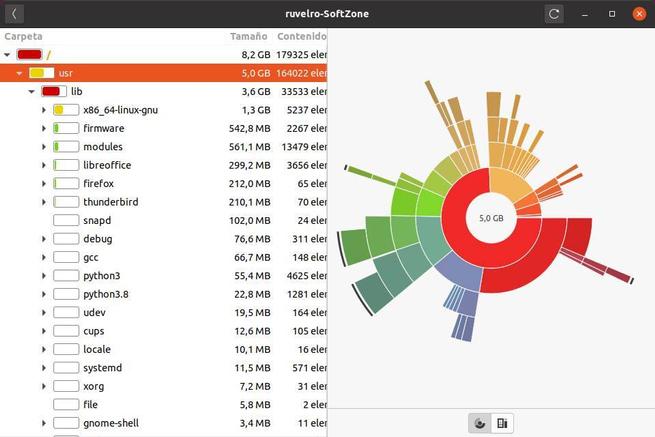
يمكننا حتى التعمق في كل دليل لرؤيته بمزيد من التفصيل.
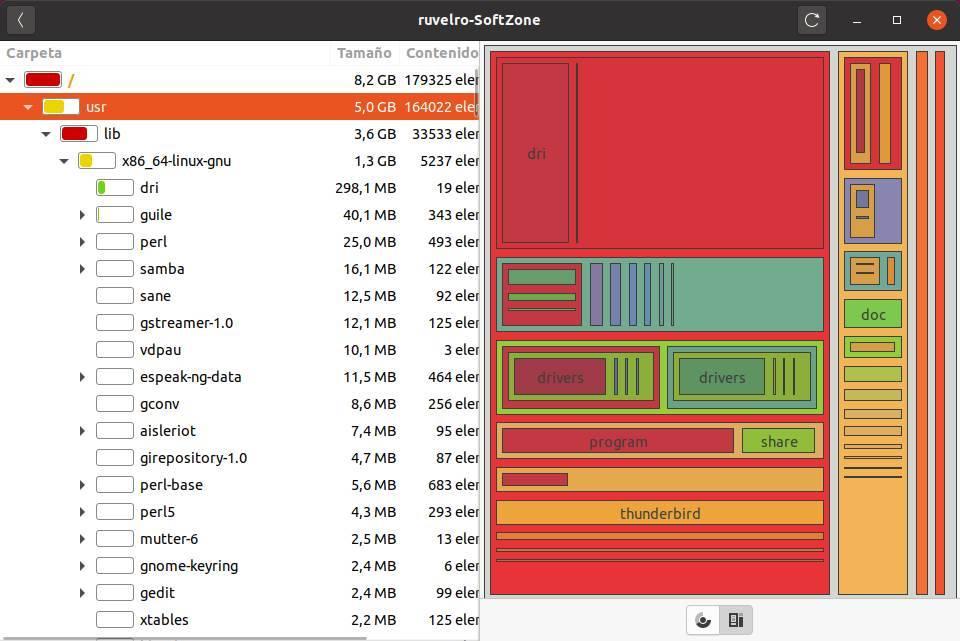
أداة قرص جنوم
هناك طريقة أخرى لعرض المساحة الخالية على محركات الأقراص الثابتة ، وهي أبسط بكثير من سابقتها ، وهي استخدام أداة قرص سطح المكتب GNOME. تهدف هذه الأداة بشكل أساسي إلى العمل بسرعة مع الأقسام ومحركات أقراص التهيئة وتثبيت الأقراص وإلغاء تحميلها. لكنها أيضًا طريقة سريعة جدًا لمعرفة مقدار المساحة التي شغلناها ومتاحنا ، على الرغم من أنها أقل تفصيلاً من سابقتها.
سنبحث عن “أقراص” في مشغل تطبيق التوزيعة وسنكون قادرين على رؤية نافذة مثل النافذة أدناه.
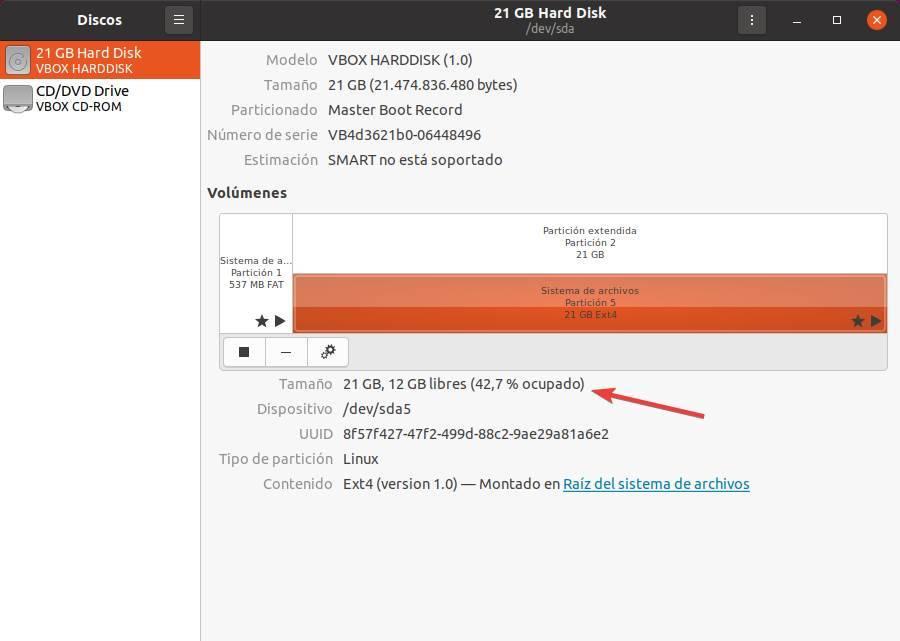
في هذه النافذة ، يمكننا رؤية جميع الأقسام بالتفصيل ، وإذا حددنا أحدها ، فيمكننا رؤية المساحة التي شغلناها وعدد الجيجابايت التي تركناها مجانًا.
QDirStat ، الأكثر اكتمالا
QDirStat هو خليفة KDirStat ، وقد ركز تطويره على القضاء على جميع تبعيات KDE ليكون برنامجًا مستقلاً تمامًا لا يعني استخدامه تثبيت سطح المكتب بالكامل. يحتوي هذا البرنامج على واجهة بسيطة للغاية يمكننا من خلالها العثور على جميع نقاط التثبيت لنظام التشغيل Linux الخاص بنا.
سنتمكن من معرفة المقدار الذي يشغله كل دليل من كل نقطة من نقاط التحميل. ويمكننا الحفر بقدر ما نريد في الشجرة حتى نصل إلى الملفات. في الجزء العلوي ، يمكننا رؤية الدلائل على هذا النحو ، بينما في الجزء السفلي سنجد خريطة الشجرة التي ستسمح لنا برؤية مقدار كل دليل وكل ملف من الملفات الموجودة على القرص الثابت ، بطريقة أكثر رسومية بكثير. يمكننا حتى حذف المجلدات أو الملفات التي تشغل أكثر من هنا.
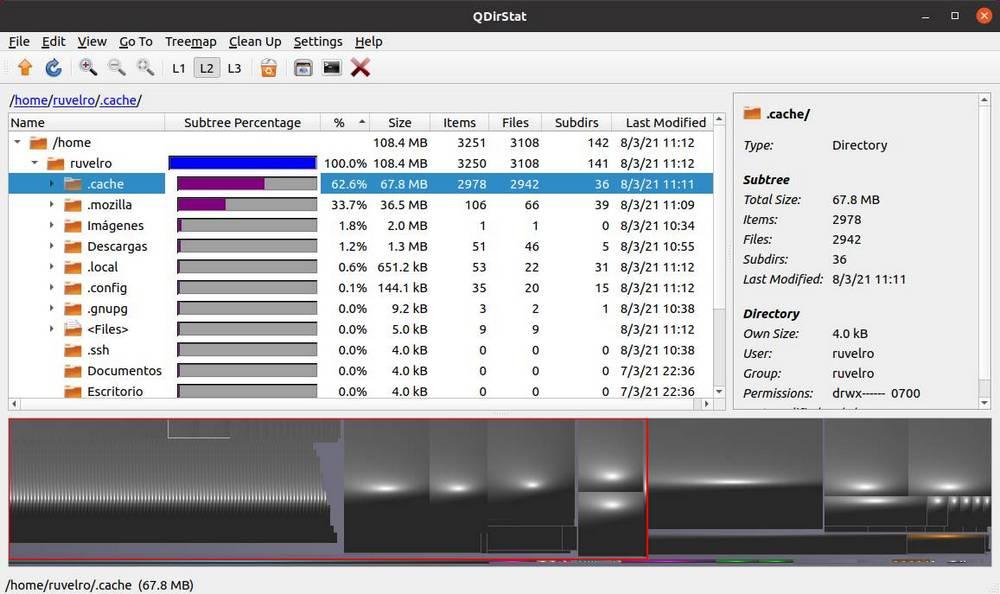
عادةً ما يتم تضمين هذا البرنامج في المستودعات الرئيسية ، لذلك لتثبيته ، سيتعين علينا ببساطة تشغيله في محطة طرفية:
sudo apt install qdirstatعند الانتهاء من تثبيت البرنامج ، يكون جاهزًا لبدء استخدامه.